 |
| verifikasi google webmaster sukses |
Kabar baiknya cara verifikasi blogger sekarang tidak seribet dulu, sekarang segalanya lebih sederhana, dan verifikasi berhasil secara otomatis mengikuti konfigurasi kepemilikan blog melalui akun email Gmail kalian. Dulu verifikasi menjadi ribet karena kita harus memasukan kode verifikasi melalui halaman editor HTML template blogger yakni meletakan kode tersebut di bawah tag <head>
1. CARA BARU MENDAFTARKAN HALAMAN BLOG KE GOOGLE WEBMASTER
- Masuk ke penaturan/setting/dasbor blogger
- Pilih Search Refference atau referensi pencarian
- Cari dan klik edit Google Search Console
- Kalian diminta mengisi URL tanpa atribut "https://.." atau "www" dan diujung tidak boleh ditambahkan slice "/"
- Contoh: Jika alamat situs adalah: "https://www.editblogtema.blogspot.com", maka harus ditulis: "editblogtema.blogspot.com" saja
Perhatikan gambar:
Mulanya ketika kalian klik edit "Google Search Console" kalian akan di bawa ke site dengan tampilan gambar berikut:
 |
| google webmaster setting |
Kalian klik tombol biru "mulai sekarang" maka kalian akan di bawa menuju halaman dengan tampilan seperti gambar dibawah berikut:
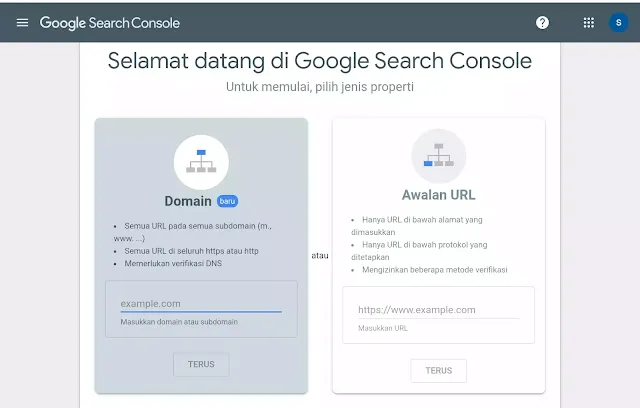 |
| setting blog ke Google webmaster |
2. MEMVERIFIKASI ALAMAT BLOG
Kalian mungkin akan diminta untuk memverifikasi alamat atau akun blogger kalian ketika muncul "klik verifikasi" mungkin membutuhkan verifikasi dengan cara meletakan kode verifikasi kedalam tag HTML di dalam template blogger. Contoh halaman yang muncul setelah klik tombol "terus"
 |
| permintaan verifikasi oleh google webmaster. |
 |
| Verifkasi automatis berhasil |
Klik aktivitas terbaru saya

Alhamdulillah saya udah pakai versi ini
BalasHapusSaya baru tahu dan kasih tahu kawan kawan melalui tulisan ini he he he...mantap bang Day
Hapus